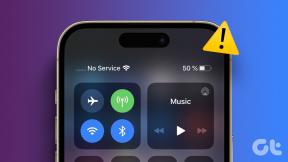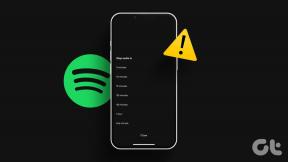Comment activer le streaming vidéo dans uTorrent 3.0
Divers / / February 12, 2022
Nous utilisons presque tous des torrents pour télécharger des films, émissions de télévision et des vidéos musicales. Souvent, à cause de certains utilisateurs négligents, nous finissons par télécharger des vidéos fausses ou de mauvaise qualité, perdant ainsi du temps et de la bande passante. Si vous êtes également victime du problème ci-dessus, uTorrent 3.0 peut vous aider en vous permettant de regarder des vidéos avec des téléchargements progressifs.
Ainsi, vous pouvez maintenant prévisualiser vos fichiers vidéo pendant leur téléchargement et si un problème survient, vous pouvez annuler le téléchargement ainsi économiser votre temps et votre bande passante, et bien sûr la frustration de regarder votre film préféré en vidéo de qualité webcam (qualité merdique de toute évidence).
Comment activer et utiliser la fonctionnalité
Étape 1: Télécharger et installer uTorrent 3.0. La version regorge d'améliorations et de nouvelles fonctionnalités. L'une des principales caractéristiques est le streaming de musique et de vidéos.
Si vous êtes sur une ancienne version vous pouvez télécharger et installer le dernière version de uTorrent à partir du lien de téléchargement fourni ci-dessous ou mettez-le simplement à jour via Aide—>Vérifier les mises à jour.
Étape 2: Une fois que vous êtes sur µTorrent 3.0, allez sur Choix et cliquez Préférences.
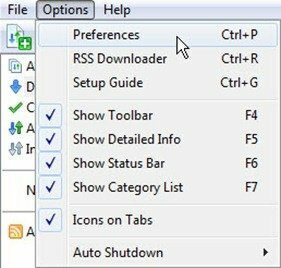
Étape 3: Sur le panneau de gauche, vous verrez des options telles que Transfer Cap, Remote, DNA, Advanced, etc. Sélectionnez le Diffusion option.
Étape 4: Après avoir sélectionné Streaming dans le volet de gauche, dans le volet de droite, sélectionnez le lecteur multimédia que vous souhaitez utiliser pour prévisualiser le fichier, dans la liste des lecteurs installés sur votre système.
Vous pouvez également choisir votre lecteur multimédia par défaut en cliquant simplement sur "Utiliser le lecteur par défaut“. Personnellement, je suggérerais le lecteur VLC pour diffusion en ligne.
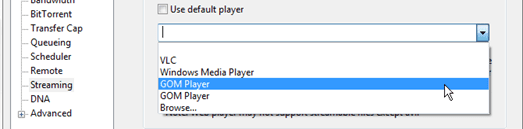
Étape 5: Si vous êtes un utilisateur avancé, vous pouvez également configurer le délai d'attente des pairs et les valeurs de taille de la mémoire tampon. Si vous n'avez aucune idée de ce qu'ils signifient, laissez-le intact et cliquez enfin sur le bouton OK
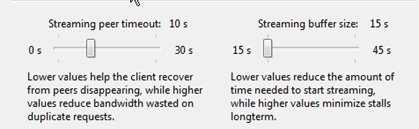
Étape 6: Ensuite, lorsque vous essayez de télécharger une vidéo à l'aide de µTorrent 3.0, vous verrez un Bouton de flux à côté de la barre de progression. Cliquez simplement dessus et attendez que votre lecteur vidéo amortir ce.
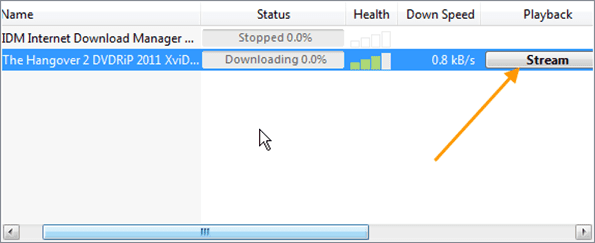
Mon jugement
J'ai adoré cette fonctionnalité nouvellement ajoutée de µTorrent et à partir de maintenant, je ne compte plus sur des commentaires comme A08/V09 pour me dire à quel point la qualité de la vidéo est bonne ou mauvaise. Maintenant, je diffuse la vidéo pour la prévisualiser pendant son téléchargement en arrière-plan. Si je vois un problème dans la vidéo, je supprime immédiatement le torrent.
Ainsi, la prochaine fois que vous ne savez pas si la vidéo que vous êtes sur le point de télécharger est bonne ou mauvaise, vous savez quoi faire. Veuillez noter que la mise en mémoire tampon prendra du temps en fonction de votre vitesse Internet.
Dernière mise à jour le 02 février 2022
L'article ci-dessus peut contenir des liens d'affiliation qui aident à soutenir Guiding Tech. Cependant, cela n'affecte pas notre intégrité éditoriale. Le contenu reste impartial et authentique.